Як встановити відео як шпалери на робочому столі

- 699
- 53
- Chris Schmeler
Кожен давно знав, як встановити звичайні статичні шпалери на "робочому столі" комп'ютера, але не багато хто знає, як використовувати відео та анімацію в одній якості. Негайно зауважте, що це можливо і просто, але не рекомендується для слабкого та застарілого ПК - такий декор завантажує процесор. Перш ніж розмістити відео на екрани настільних комп'ютерів, вам потрібно буде завантажити одну з спеціальних програм. Часто їх розподіли розподіляються на сайтах, де також представлені колекції шпалер: анімовані та стандартні - ви можете вибрати щось підходяще безпосередньо з бібліотеки. Далі ми доводимо до вашої уваги найпопулярніші утиліти з цієї серії та короткі інструкції щодо встановлення шпалер - виберіть найзручніший варіант для себе.
Windows Dreamsene
- Програма безкоштовна, і її можна завантажити з офіційного однойменного сайту на вкладці "Інструменти".
- Ви побачите кілька версій для різних модифікацій Windows - уважно читайте та зробіть правильний вибір.
- Якщо у вас стаціонарний ПК, завантажте 32-бітний розподіл, а якщо ноутбук-64-бітний. Цей параметр може бути уточнений у розділі "Інформація про систему".

- Вийміть пакет встановлення, запустіть його і чекайте кінця процесу.
- Тепер знайдіть відеофайл, який вам подобається, і натисніть на його мініатюру з правою кнопкою маніпулятора.
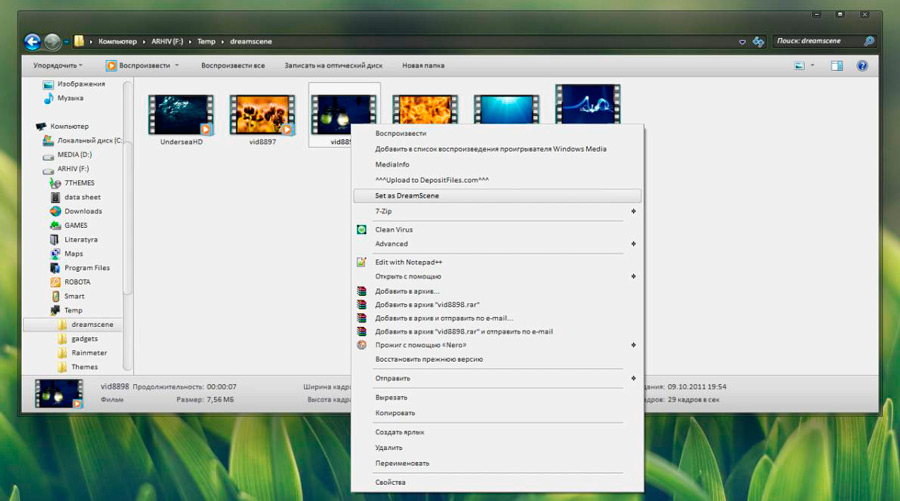
- Після встановлення програмного забезпечення з'явилася нова функція "встановлена як шпалери" робочий стіл "- вам потрібно її використовувати.
Додаток працює лише з двома розширеннями: .WMV та .mpg, тому вам, можливо, доведеться самостійно змінити формат. Для цього онлайн -перетворювачі зручні, t.До., Вони мають простий інтерфейс і не потрібно завантажувати додаткові програми на комп’ютер. Просто додайте відео через кнопку на сайті та вкажіть одне із підтримуваних розширень, а потім завантажте файл.
Відеозапис
Ця програма сумісна з Windows 7, 8 та 10, але Windows XP може неправильно відображати відеозаписи.
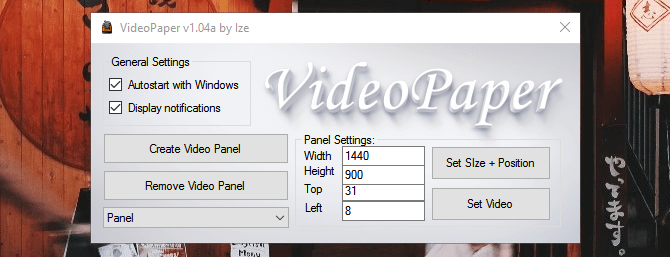
Але він абсолютно безкоштовний і важить лише 0,7 Мб, що дуже рідко для сьогодення є рідкісним.
- Після розпакування архіву RAR запустіть установку та налаштуйте утиліту відповідно до параметрів екрана.
- Починаючи, ви побачите хуй із написом "Встановити відео" - за допомогою його допомоги ви можете вибрати та додати відео на екрана.
Програма англійською мовою, але інтерфейс абсолютно простий.
Шпалевий двигун
І це вже платна програма опублікованої серії, але недорого - близько 3,5 доларів за ліцензію.
- Встановіть програму.
- Відкрийте його та натисніть "Змінити шпалери".
- Виберіть відео.
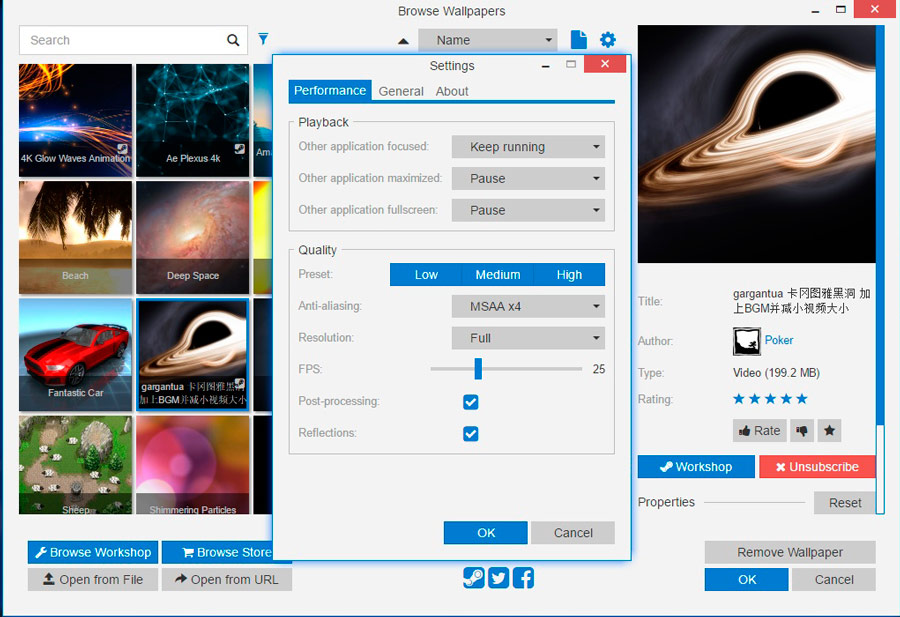
- Якщо ви хочете відео з каталогу живих шпалер, натисніть на іншу кнопку семінару для перегляду.
- Зареєструйтесь на Steam, щоб отримати доступ до вмісту.
Ви можете налаштувати автоматичну зміну шпалер - ця функція буде активною після авторизації на сайті.
Накильні пейзажі
Також платна програма - її вартість становить 9 доларів. У той же час він працює з обмеженою кількістю форматів: .Мпг, .WMV та .Avi, і в цьому списку немає такого популярного розширення, як MP4. Але ви можете використовувати перетворювач. Тепер короткий посібник з використання:
- Встановіть програму.
- Відкрийте вікно і перетягніть в нього бажане відео.
- Клацніть на мініатюрне відео, а потім на кнопку «Застосувати».
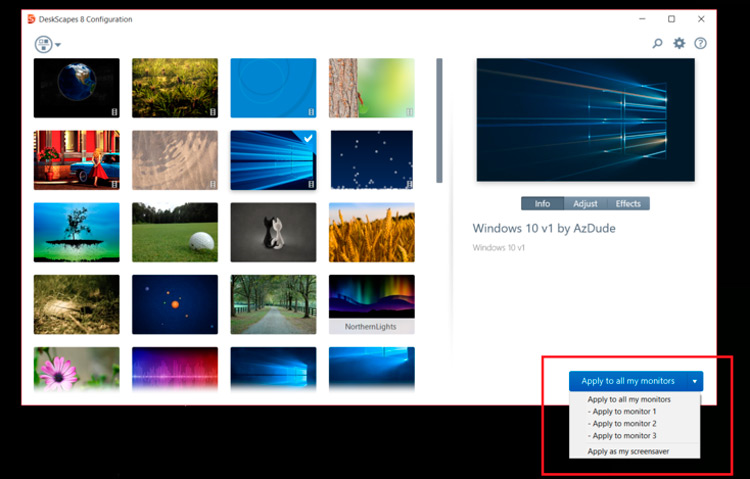
Якщо відео чомусь не з’явилося на екранах, перезавантажте комп'ютер. Часто на слабких ПК такі шпалери сповільнюються, замерзають і сповільнюють систему. У цьому випадку просто виберіть якусь картину без анімації та замініть відео на нього.
- « Усунення помилок 0x80070091 Папка не порожня
- Windows 10 Metamphoses Як зробити системний інтерфейс подібним до Windows 7 »

